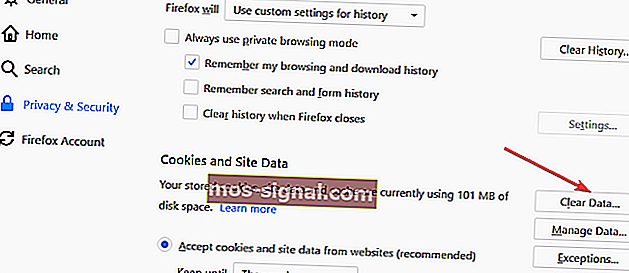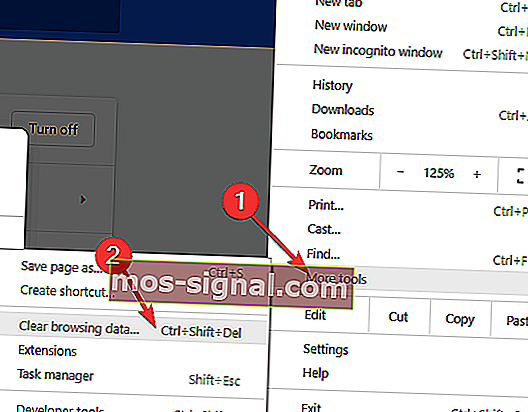player.vimeo.com tog för lång tid att svara [Chrome, Firefox]
- Vimeo har formats som ett attraktivt alternativ till marknadsledaren YouTube.
- Visningsfrågor kan dock förstöra hela upplevelsen - det här är de korrigeringar du behöver tillämpa om Vimeo inte fungerar i din webbläsare.
- Här är ett annat sätt att visa videor och nästan alla multimediafiler - kolla in de bästa mediaspelarna för Windows 10.
- Var inte blyg för att utforska vår Browsing Hub också.

Vimeo har varit på en väg med stadig tillväxt sedan starten 2004 så att den nu har format sig som ett trevligt alternativ till segmentledaren YouTube.
Faktum är att det som gör att Vimeo har en kant över YouTube är att det erbjuder högkvalitativa videor men utan de irriterande annonserna.
En annan inneboende positiv med Vimeo är att den helt hanteras av en mänsklig besättning. Som sådant utförs videoförslag och allt av riktiga människor, vilket avsevärt minskar chansen att någon stöter på olämpligt videoinnehåll.
Dessutom får du ladda upp dina egna videor på Vimeo med perfekt lätthet.
Tyvärr, oavsett hur bra Vimeo är som en plattform för videodelning, har det ofta förekommit fall där användare har problem med att se webbplatsen.
Det har återigen mycket att göra med respektive webbläsarinställningar och att komma tillbaka till att titta på videorna kan vara bara några få kranar / musklick bort. Här är vad du behöver göra om player.vimeo.com tog för lång tid att svara.
Varför spelas inte mina Vimeo-videor och hur fixar jag dem?
- Använd en annan webbläsare
- Åtgärda Vimeo-problem på Firefox
- Åtgärda Vimeo-problem på Chrome
- Åtgärda Vimeo-problem på IE
1. Använd en annan webbläsare
Som redan nämnts spelar din webbläsare en avgörande roll i kvaliteten på videoredigeringen på Vimeo och andra.
Om ditt nuvarande val (oavsett om det är Chrome, Mozilla och så vidare) inte uppfyller dina visningsstandarder, är den enklaste lösningen att byta till en mer performant webbläsare.
Använd Opera

Opera är en robust, välbalanserad och funktionsrik surfningslösning som har underskattats i flera år nu. Tack och lov, efter sin senaste och fullständiga makeover, kom Opera starkt ut för att leverera imponerande funktioner som överträffar andra populära webbläsare.
Pop-out-videon är ett speciellt alternativ som ger dig en flytande Vimeo (och andra, naturligtvis) visningsupplevelse utan att lämna din webbläsare.
Du kan förvandla vilket videoinnehåll som helst till en pop-out-video medan du är i Opera och styra fönstret som du vill (ändra storlek på det, dra det, flytta det, justera volymen, pausa, spela upp och mer).
Alla kontroller finns och det är perfekt justerbart för att passa dina behov till perfektion utan att störa ditt arbete eller din surfning.
Denna unika kapacitet att ta bort videor online gör att du kan fortsätta surfa eller arbeta medan ett flytande, justerbart videofönster förblir i förgrunden.
Men videor av högsta kvalitet är bara toppen av isberget när det gäller den här funktionsrika webbläsaren.
Låt oss snabbt titta på dess viktigaste funktioner :
- Fullt anpassningsbart användargränssnitt med teman, lägen, sidofält och tangentbordskombination ingår
- Turboläge för att ytterligare öka hastigheten
- Integrerad adblocker för att eliminera distraktioner, optimera laddningstider för webbsidor och effektivisera din surfupplevelse
- Integrerat VPN-verktyg för att anonymisera din surfning och avblockera geobegränsat innehåll
- Integrerat ögonblicksbildverktyg för att enkelt fånga skärmen
- Anpassningsbart arbetsflöde och arbetsytor med snabbmeddelanden och sociala medier som Twitter, Facebook eller Instagram för att chatta, utforska och hålla kontakten med de senaste nyheterna utan att lämna webbläsarens fönster

Opera
Samarbeta med den bästa surfningslösningen och njut av Vimeo med full kapacitet med 0 kompromisser på videokvaliteten. Gratis besök webbplats2. Åtgärda Vimeo-problem på Firefox
Rensa webbläsarkakor, internetcache och historikfiler
För att göra det, starta Firefox-webbläsaren .
- Klicka på menyknappen - de tre horisontella linjerna som tillsammans också kallas hamburgarikonen - längst upp till höger.
- Välj Alternativ > Sekretess och säkerhet i listan med alternativ på den vänstra panelen.
- Där under avsnittet Cookies och webbplatsdata klickar du på Clear Data till höger.
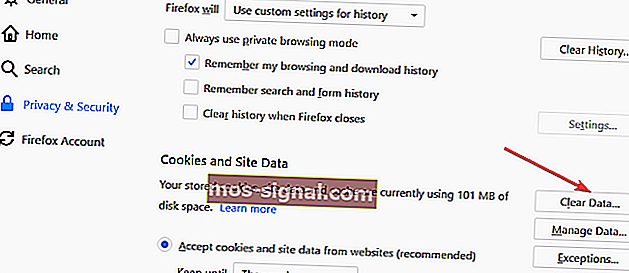
- Under fönstret Rensa data , se till att kakor och webbplatsdata och cachat webbinnehåll båda är markerade.
- Klicka på knappen Rensa . Det kommer att bli en fråga som ber dig att bekräfta om du verkligen vill ta bort cacheminnet med tanke på att detta kan logga ut från vissa webbplatser. Klicka på Rensa nu .
- Starta om Firefox och det ska nu kunna spela upp Vimeo-videor med lätthet.
Men i händelse av att problem kvarstår med Vimeo, finns det något mer avancerat än du kan bedriva med din Firefox-webbläsare.
- Starta Firefox och skriv about: config i adressfältet. Tryck på Enter för att starta konfigurationssidan .
- Det visas ett varningsmeddelande som säger att detta kan ogiltigförklara din garanti! Dessutom kommer det att finnas de andra vanliga försiktiga grejerna också. Ändå klicka på Jag accepterar risken! knapp.
- Från sidvisningen av filer visar, leta upp media.autoplay.enabled . Kontrollera om dess booleska värde är satt till True . Om inte, dubbelklicka på den för att växla värdet till True .
- Högerklicka sedan på inställningen ( media.autoplay.enabled ) och välj Ny > Boolean . Ett popup- fönster med nytt booleskt värde visas. Ange media.autoplay.enabled.nppl3260.dll och klicka på OK .
- I nästa popup som visas väljer du False som värde och trycker på OK .
- Starta om Firefox . Du bör kunna se Vimeo-videor med minst krångel.
3. Åtgärda Vimeo-problem i Chrome
- Rensa webbläsarens cache: För att göra detta, starta Chrome och klicka på de tre vertikala punkterna längst upp till höger.
- Välj Fler verktyg > Rensa webbdata.
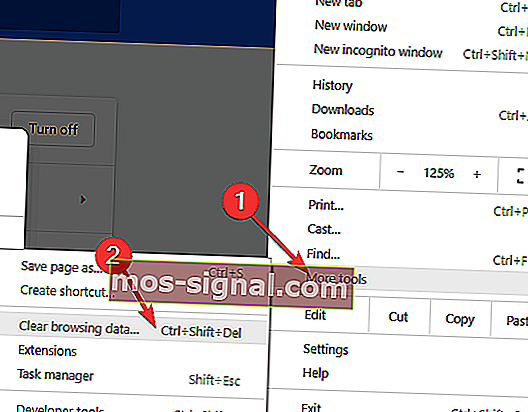
- Du kommer att visas popup- fönstret Rensa webbinformation . Välj Bläddringshistorik , kakor och annan webbplatsinformation och cachade bilder och filer . Välj tidsintervall i enlighet med detta och klicka på Rensa data .
- Starta om Chrome och du borde inte ha några problem att titta på Vimeo-videor längre.
Men här är ännu en metod att försöka om du fortsätter att ha problem med Vimeo i Chrome-webbläsaren.
- Starta Chrome och klicka på de tre vertikala punkterna längst upp till höger.
- Välj Inställningar . Klicka på fliken Avancerat längst ned på inställningssidan som öppnas .
- Bläddra ner till avsnittet System och växla Använd maskinvaruacceleration när det är tillgängligt för Av.
- Starta om Chrome och kontrollera, dina Vimeo- videor ska spela bra.
4. Åtgärda Vimeo-problem i Internet Explorer
Rensa webbläsarens cache
Starta Internet Explorer och klicka på kugghjulsikonen uppe till höger.
- Välj Säkerhet > Ta bort webbhistorik .
- I Ta bort webbhistorik fönster, bock Temporary Internet Files och Cookies . Klicka på knappen Radera längst ner.
- Det kommer att visas ett bekräftande meddelande längst ner när raderingsprocessen är klar.
- Kontrollera om Vimeo spelar bra i IE . Om det inte är det här är en mer grundlig procedur för att rensa cacheminnet.
Obs! Processen gäller endast IE 10 och senare.
- Klicka på kugghjulsikonen som tidigare och välj F12-utvecklarverktyg .
- I fönstret för utvecklarverktyg som dyker upp klickar du på Cache > Rensa webbläsarcache .
- Det kommer att finnas en popup som söker din bekräftelse. Klicka på ja .
- Om du fortfarande har problem med att visa Vimeo i IE, här är något du kan prova.
- Klicka på kugghjulsikonen längst upp till höger följt av Internetalternativ .
- Klicka på fliken Avancerat .
- Markera det första alternativet, det vill säga Använd programvaruåtergivning istället för GPU-rendering .
- Klicka på Apply och OK .
- Stäng IE och starta om datorn för att ändringen ska träda i kraft.
Du borde inte ha några problem med att visa Vimeo i Internet Explorer längre.
Prova gärna någon av lösningarna ovan och låt oss veta hur det fungerade för dig. Naturligtvis, om du känner till några andra lösningar, tveka inte att dela dem med alla medlemmar i WindowsReport-communityn via kommentarfältet nedan.
FAQ: Lär dig mer om hur du hanterar problem med Vimeo-videor
- Hur får jag mina Vimeo-videor att laddas snabbare?
Ett av de första stegen att utföra är att städa upp din webbhistorik och cache. Vi rekommenderar att du använder ett automatiserat verktyg för jobbet som CCleaner.
- Varför fortsätter Vimeo att frysa?
Allt från surfspår och temporära filer till webbläsartillägg kan påverka kvaliteten på videouppspelningen på Vimeo. Använd gärna en bra PC-optimeringsprogramvara för att lösa dessa problem.
- Varför fortsätter Vimeo att buffra?
Buffring är vanligtvis kopplad till internetbandbredd. Du kan enkelt lägga till ett VPN-verktyg med streamingstöd för att effektivisera din anslutning och eliminera problemet.
Redaktörens anmärkning: Det här inlägget publicerades ursprungligen i september 2018 och har sedan moderniserats och uppdaterats i juli 2020 för friskhet, noggrannhet och omfattning.